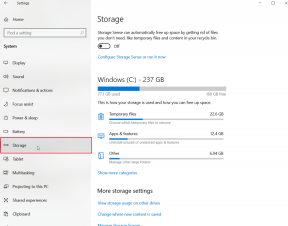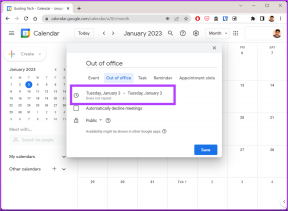Ako používať Microsoft Fix it Center na riešenie problémov a chýb systému Windows
Rôzne / / November 29, 2021
Windows 7 zaviedol funkciu „Centrum akcií“, ktorá používateľom pomáha riešiť bežné problémy. Užitočný nástroj konsoliduje prenos správ z kľúčových funkcií údržby a zabezpečenia systému Windows a na požiadanie poskytuje podrobné tipy na riešenie problémov a sprievodcov. Ak sa vyskytne problém so softvérom alebo problém v konfigurácii hardvéru, na paneli úloh sa zobrazí ikona Centra akcií a potom sa zobrazia kroky na ich vyriešenie.
Akčné centrum však nemusí byť vždy účinné, pretože aplikácie a samotný Windows sa často aktualizujú. Aj keď môžete použiť Záznamník problémových krokov ak chcete požiadať o pomoc, musíte ešte počkať na riešenie. Toto je miesto, kde by ste mohli potrebovať Microsoft Fix it Center.

Microsoft Fix it Center ponúka automatizované riešenia pre produkty Windows, ktoré sa pravidelne aktualizujú. Oficiálne automatické opravy jedným kliknutím môžete získať priamo od spoločnosti Microsoft, rovnako ako inžinier, ktorý sedí vedľa vás.
Pomôcku je možné použiť na Windows XP SP3, Windows XP Pro (64-bitový) SP2, Windows Vista, Windows 7, Windows Server 2003 SP2, Windows Server 2008 a Windows Server 2008 R2. Na dokončenie procesu inštalácie sa musíte pripojiť k internetu.

Stiahnite si a spustite program. Inštalačný program vás potom vyzve, aby ste si stiahli určené nástroje na riešenie problémov na základe vášho hardvéru a softvéru. Odporúčam vám vybrať všetky.

Výhody registrácie sú znázornené na obrázku nižšie. Či si vytvoriť konto v Microsoft Fix it Center Online alebo nie... to je na vás.

Teraz, keď sa dostanete do hlavného programu, kliknite na tlačidlo „Spustiť“ napravo od súčasti systému Windows, ktorá spôsobuje problémy.

Môžete si vybrať, či chcete problémy opraviť automaticky, alebo ich len odhaliť.

Ak ste použili druhú možnosť, môžete skontrolovať podrobnú správu a potom vybrať opravy, ktoré chcete použiť.

Po dokončení môžete odoslať spätnú väzbu spoločnosti Microsoft. Je to voliteľné.

Teraz si môžete vybrať iný problém na opravu alebo si jednoducho začať užívať obnovený počítač. 🙂
Pozrite si Microsoft Fix it Center (AKTUALIZOVAŤ: Tento nástroj už nie je k dispozícii) na automatické odstraňovanie problémov a chýb systému Windows.
Poznámka: Môžete tiež navštíviť Centrum riešení Microsoft Fix it stiahnuť samostatné inštalačné programy pre špecifické problémy.